カテゴリ: iOS画面ロック解除
iPadやiPad miniを初期化しなければならない場合が多く存在します。主に故障や不具合、端末の譲渡や売却のときなどが挙げられます。通常では、iPadの「設定」から初期化するのが一般的です。しかし、iPadを初期化するにはロック解除が必要です。ロック解除に必要となるパスコードを忘れてしまうと、iPadが使用できない状態になります。PC操作から強制的な初期化が必要となり、作業がより複雑化するでしょう。
本記事では、iPadを簡単に初期化する方法をご解説します。パスコード、Touch ID、Face IDのロック解除ができずに悩む方にもおすすめの方法ご紹介しますので、ぜひお役立てください。
iPadを初期化する一般的な方法は2種類です。
まずは、iPad本体にある「設定」からパスコードを解除して初期化する方法です。非常に簡単な操作で初期化でき、作業時間もかからないメリットがあります。
2つ目は、強制的な初期化の方法です。なんらかの原因で、iPadが操作できなくなった場合に実行しましょう。Appleでも推奨しており、強制的な初期化方法の中では比較的安全です。しかし、iTunesやiPadのリカバリーモード起動などの複雑な操作が求められます。
iPadのデータはバックアップしましょう。どんな方法で初期化しても、データは削除されます。実行前には忘れずにバックアップするよう、注意が必要です。
iPadの「設定」画面内で、すべて作業します。iTunesなどのソフトやデバイスも必要ありません。必要なのは、パスコードとApple IDのパスワードです。
MacとiPadを接続し、iTunesを使用して強制的に初期化します。こちらの方法では、初期化にパスコードは必要ありません。しかし、復元する際にApple IDとApple IDのパスワードが必要なので注意しましょう。
リカバリーモードにするため、iPadのトップボタンと音量ボタンの片方を押しながら電源を切ります。トップボタンを押しながら電源を入れるとリカバリモード画面になります。起動するまでは、トップボタンを押し続けましょう。
Appleが推奨する一般的な方法をご紹介しましたが、さらに便利なソフトをご紹介します。「Dr.Fone − iPhone画面ロック解除」です。画像の手順に操作するだけで簡単に初期化できます。iPhoneやiPad、最新iOSに対応し、Win版にも対応します。「Dr.Fone − iPhone画面ロック解除」を使用した方法でも、デバイスの全てのデータが削除されのは避けられません。忘れずにバックアップをとりましょう。
「Dr.Fone − iPhone画面ロック解除」でiPadを初期化する手順を紹介します。
手順1.「Dr.Fone − iPhone画面ロック解除」を起動し、「ロック解除」を選択する

手順2.「iOSロック解除」を選択する
手順3.iPadを電源オフのままMacと接続し、リカバリーモードで起動する
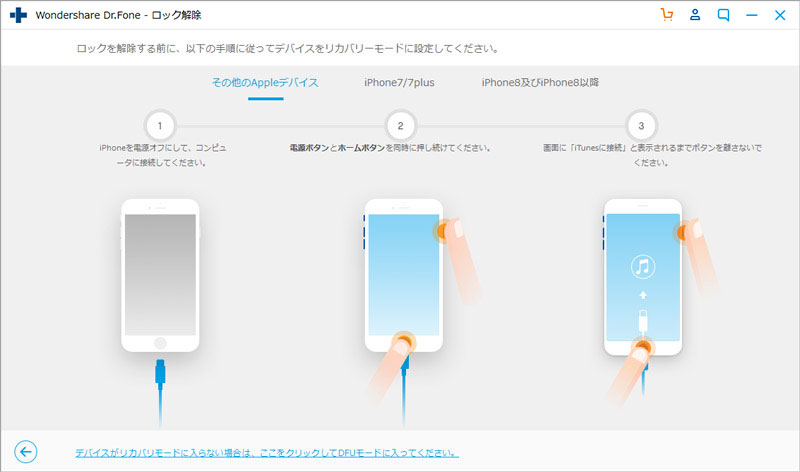
手順4.デバイス機種、モデル、OSバージョンを選択し、「ダウンロード」を選択する
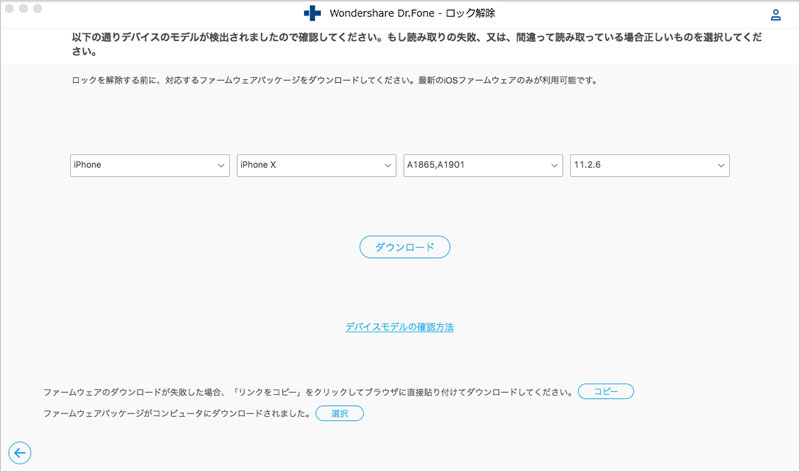
手順5.「ロック解除」を選択し、数分待つとiPadが初期化され、完了
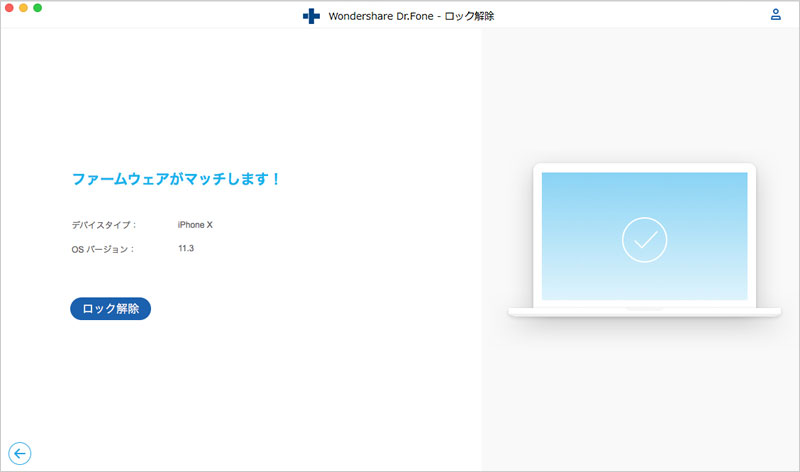
本記事では、iPadを簡単に初期化する方法をご解説しました。ロック解除ができずにお悩みの方は、ぜひお試しください。また、初期化されたiPadはデータもすべて削除されています。初期化後の復元のために、必ずバックアップをとって初期化しましょう。

5分でiPhoneやiPadのロック画面を解除します。
akira
編集